
Vsebina
- 1. način: Ročna namestitev steamclient64.dll
- 2. način: ponovna namestitev igre z onemogočenim protivirusnim programom
- 3. način: Preverjanje integritete predpomnilnika in ponovna namestitev pare
- 4. način: Namestite najnovejše posodobitve sistema Windows
- 5. način: Posodobite DirectX
- 6. način: znova registrirajte steamclient64.dll
- Vprašanja in odgovori
Iz imena knjižnice dinamičnih povezav steamclient64.dll je že razvidno, da je nekako povezana z odjemalcem spletne storitve za nakup iger Steam... Ta datoteka se aktivno uporablja pri zagonu različnih aplikacij, ki so bile naložene s tem programom ali so z njo povezane, na primer pri prejemu uporabniških podatkov. Izvod te knjižnice je lahko prisoten tako v samem odjemalcu platforme za trgovanje kot tudi ločeno v igri, zato bodo rešitve za težave z odsotnostjo te komponente popolnoma drugačne. O njih želimo govoriti v okviru današnjega gradiva.
1. način: Ročna namestitev steamclient64.dll
Najlažja možnost, ki od uporabnika zahteva minimalen čas, je, da DLL prenesete neposredno in ga premaknete v korensko mapo Steam.
Poleg tega bo morda potrebna registracija datotek, o čemer preberite 6. metoda tega članka.
2. način: ponovna namestitev igre z onemogočenim protivirusnim programom
Svetujemo vam, da ste pozorni na to metodo za tiste uporabnike, ki so naleteli na podobno težavo le ob zagonu določene aplikacije, ali tiste, ki Steama sploh ne uporabljajo, igre pa so bile prenesene iz neuradnih virov. V takih situacijah je težava vsekakor v vgrajeni igri steamclient64.dll. Najverjetneje ga je med namestitvijo aplikacije premaknil v karanteno ali ga odstranil protivirusni program, saj ga je zaščita sprejela kot potencialno grožnjo. Če ste prepričani, da se je to res zgodilo, odstranite programsko opremo, nato onemogočite protivirusni program in znova namestite igro, da se znebite takih težav. V naših ločenih člankih poiščite vsa potrebna navodila o tej temi.
Več podrobnosti:
3. način: Preverjanje integritete predpomnilnika in ponovna namestitev pare
Naslednji koraki bodo osredotočeni na samega odjemalca Steam, tako da lahko tisti uporabniki, ki ga preprosto nimajo, takoj preidejo na naslednjo metodo, vendar z rahlim pojasnitvijo. Dejstvo je, da so nekatere igre nameščene z licenciranih diskov ali kupljene na drugih spletnih mestih, vendar je za njihovo pravilno delovanje še vedno potreben Steam. Nato ga namestite ali znova namestite na primerih iz spodnjih povezav.
Več podrobnosti:
Zdaj pa se pogovorimo o uporabnikih, ki so igro že namestili prek tega odjemalca in imajo z njo določene težave. Zgodi se, da je iz nekega razloga poškodovana celovitost predpomnilnika aplikacije, kar povzroča dodatne težave. V tem primeru vam svetujemo, da preverite celovitost datotek z vgrajenim orodjem v Steamu. Več o tem preberite v spodnjem članku.
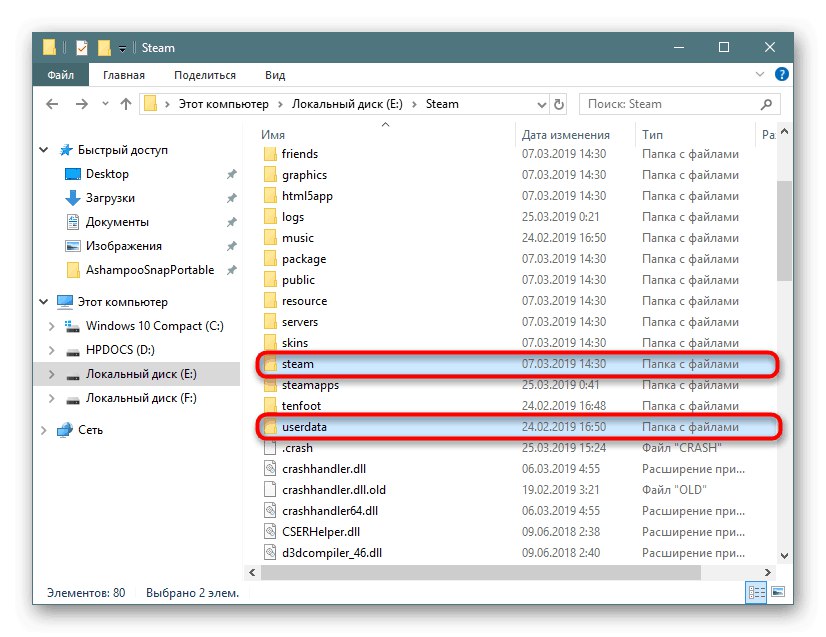
Več podrobnosti:
4. način: Namestite najnovejše posodobitve sistema Windows
Pri uporabi kakršnih koli programov in iger je pomembno biti pozoren na razpoložljivost najnovejših posodobitev operacijskega sistema, saj je interakcija nekaterih datotek pogosto odvisna od tega. Težava, ki se je danes pojavila, je lahko ravno v tem, da računalnik nima pomembnih datotek, prejetih s posodobitvijo, kar vodi do okvare modula. To lahko preverite in popravite v samo nekaj kliki.
- Odkrijte "Začni" in se premaknite v meni "Opcije"s klikom na ustrezno ikono zobnika.
- Tu potrebujete zadnji poklic Posodobitve in varnost.
- Ostane le pritisk posebnega gumba Preveri za posodobitve, ki bo začel postopek iskanja novih datotek.
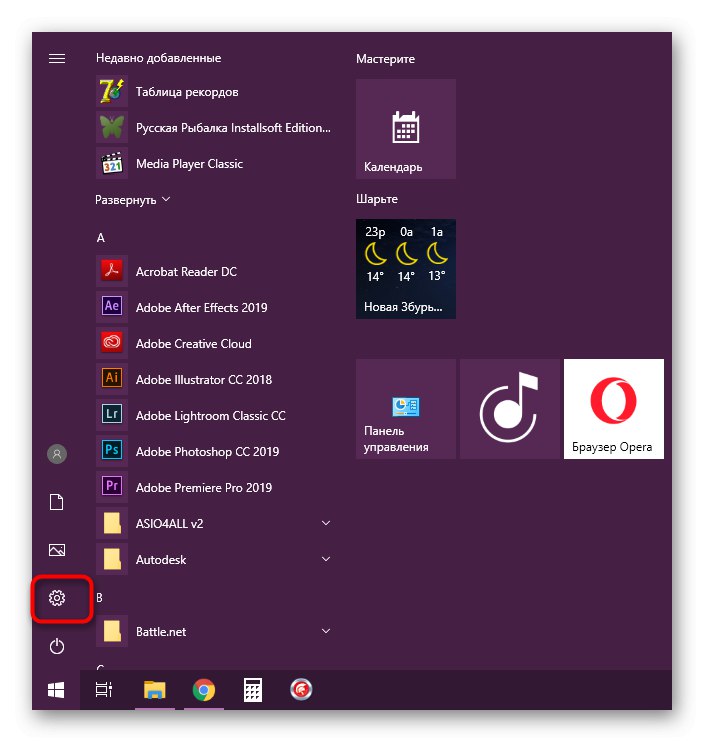
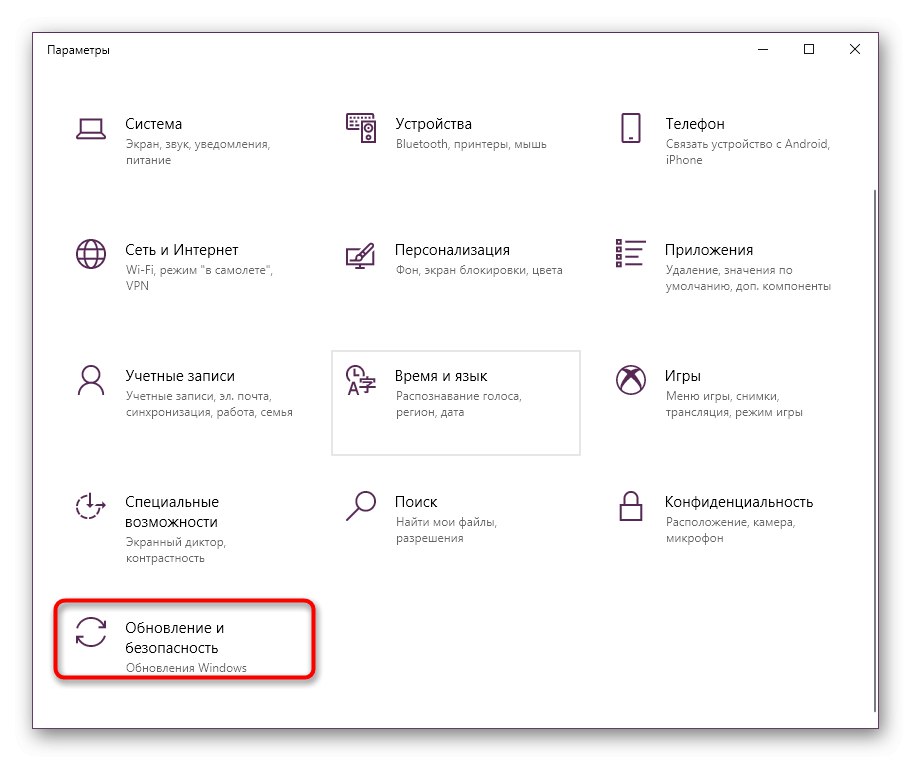
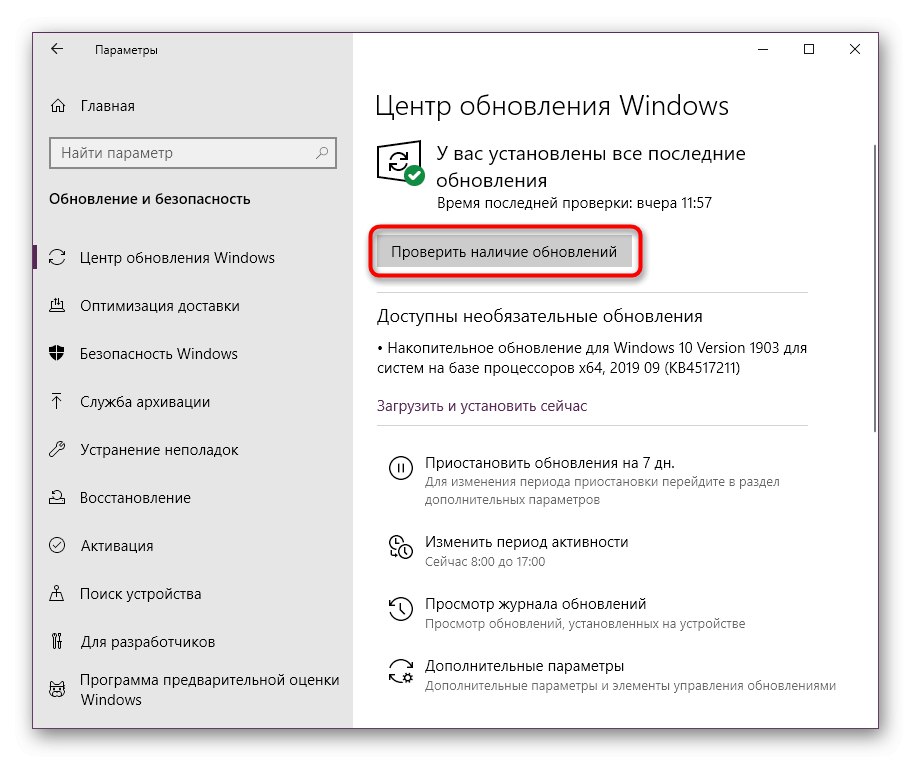
Prenos in namestitev najdenih posodobitev bo izvedena v samodejnem načinu, o čemer boste obveščeni s sistemskim sporočilom. Prav tako bo pisalo, da bodo vse spremembe začele veljati šele, ko bo ustvarjena nova seja, torej po ponovnem zagonu računalnika. Naredite to in šele nato nadaljujte s preizkušanjem problematične aplikacije. Če imate še vedno vprašanja o tej temi, preučite spodnja gradiva.Pomagali vam bodo razumeti zapletenost nameščanja posodobitev in odpravljanje napak, ki so z njimi povezane.
Več podrobnosti:
5. način: Posodobite DirectX
Knjižnica dinamičnih povezav, ki jo obravnavamo danes, lahko komunicira s komponentnimi datotekami, ki so nameščene ločeno v operacijski sistem (razen za Windows 10). Če v računalniku nenadoma niste imeli posodobljene različice tega paketa, se lahko med zagonom igre na zaslonu prikažejo različna sporočila, vključno z odsotnostjo steamclient64.dll. To je odpravljeno z namestitvijo najnovejšega sklopa DirectX. Oglejmo si, kako se to dogaja v osebnem računalniku z operacijskim sistemom Windows 7, in na koncu bomo govorili o več deset uporabnikih.
- Za posodobitev predlagamo uporabo spletnega namestitvenega programa, ki sam pregleda sistem in najde manjkajoče datoteke. Lahko ga prenesete z uradne spletne strani.
- Ko je prenos končan, zaženite izvršljivo datoteko, tako da jo kliknete z LMB.
- Ko se prikaže okno z varnostnim opozorilom, izberite "Zaženi".
- Potrdite pogoje licenčne pogodbe z označevanjem ustreznega predmeta z markerjem in nadaljujte naprej.
- Odstranite Bing, saj v večini primerov ta vrstica ne bo nudila nobene uporabne funkcije.
- Počakajte, da se sistemsko skeniranje konča.
- Po tem boste prejeli obvestilo, da je bil postopek namestitve uspešno zaključen.
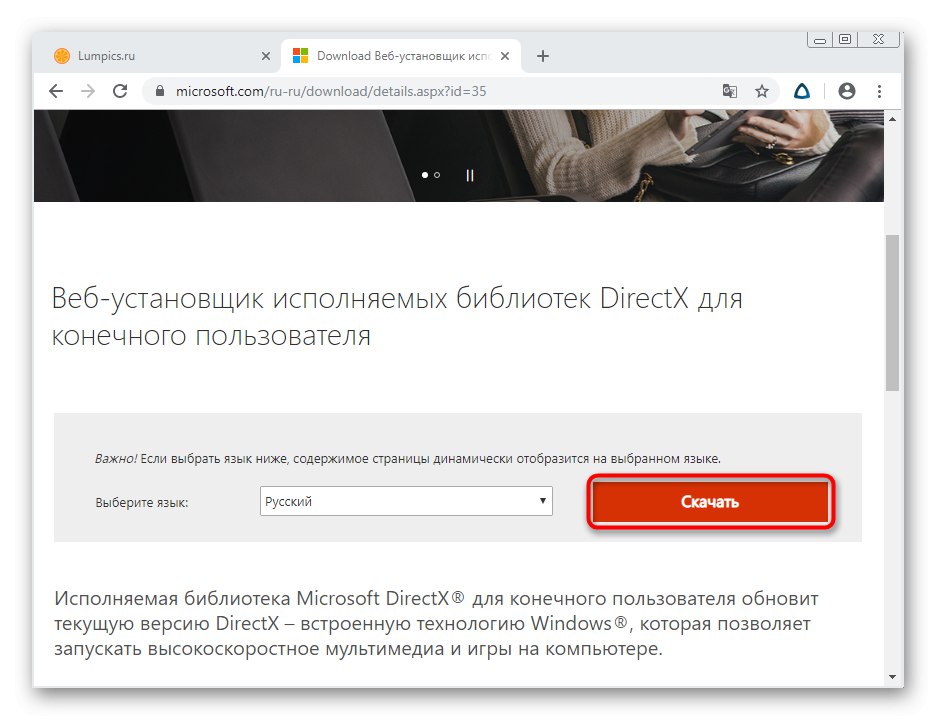
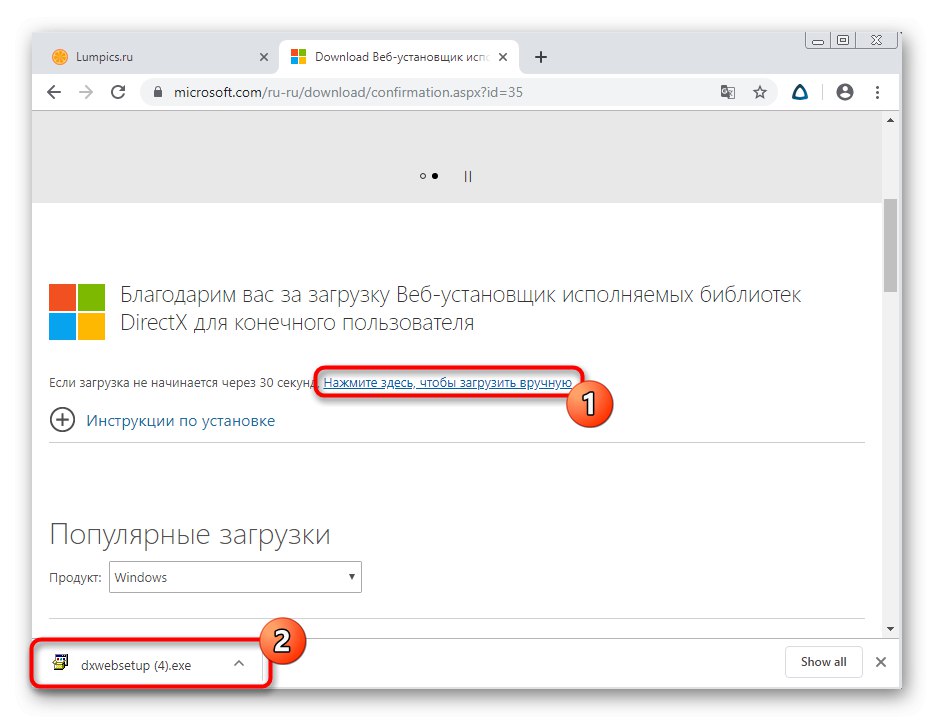
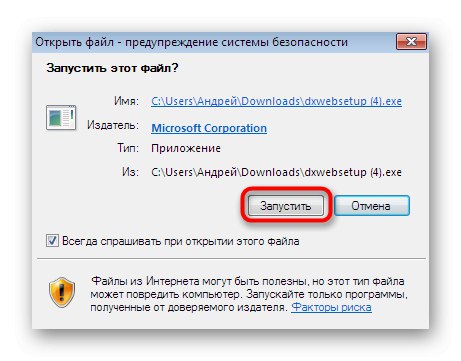
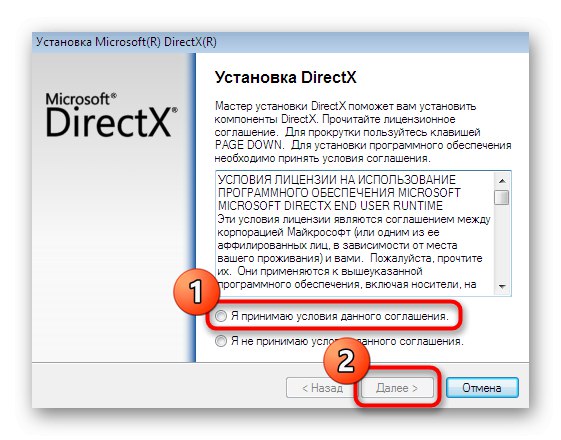
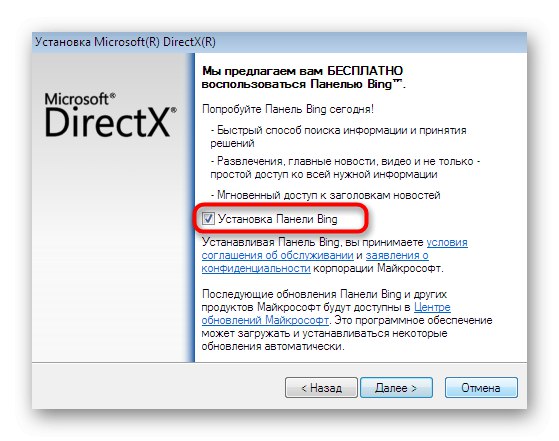
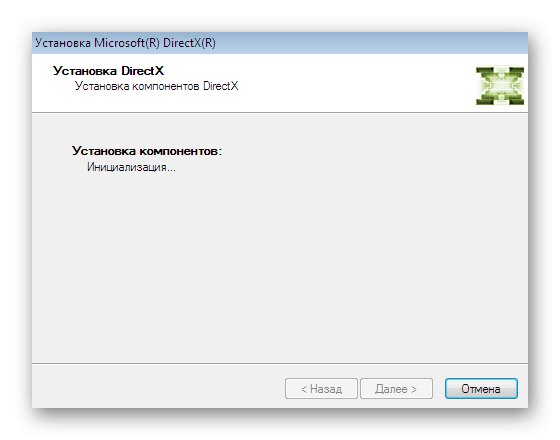
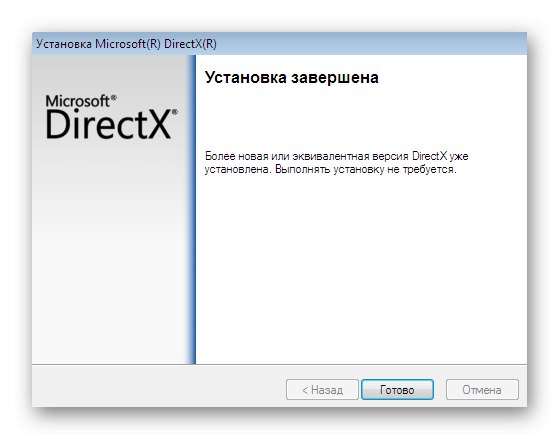
Zgoraj smo že omenili, da uporabniki sistema Windows 10 DirectX dobijo samodejno, zato ga ni treba redno posodabljati. Vendar je lahko ogrožena celovitost nekaterih datotek ali pa je nekatere mogoče popolnoma izbrisati. To vedno vodi do napak, zato bi morali razmisliti o ponovni namestitvi paketa in dodajanju manjkajočih komponent. To je priporočljivo storiti, če nobena od prejšnjih metod ni prinesla pozitivnega rezultata.
Več podrobnosti:
6. način: znova registrirajte steamclient64.dll
Naš današnji material bo dopolnjen z metodo, katere bistvo je, da z uporabo pripomočka za konzolo ročno ponovno registrirate steamclient64.dll v OS. To možnost postavimo na zadnje mesto, saj se registracija ne zgodi ali "leti" izjemno redko. Vendar je vredno preizkusiti to rešitev, če vsa priporočila niso imela želenega učinka.
- Odkrijte "Začni" in zaženite konzolo kot skrbnik. To lahko storite na kateri koli priročen način, ampak glavno je to "Ukazna vrstica" je bil uveden z upravnimi privilegiji.
- Tu vnesite ukaz
regsvr32 / u steamclient64.dllza preklic obstoječe registracije. Potrdite s klikom na Enter in zaprite obvestilo, ki se prikaže. - Zadnji korak je vnos podobnega ukaza
regsvr32 / i steamclient64.dllki je odgovorno za ponovno ustvarjanje registracije.
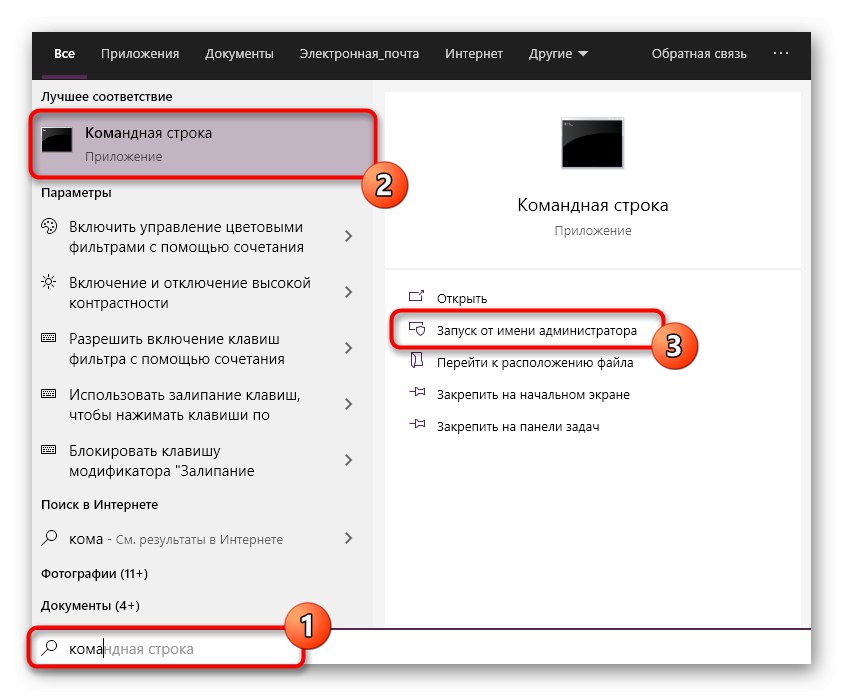
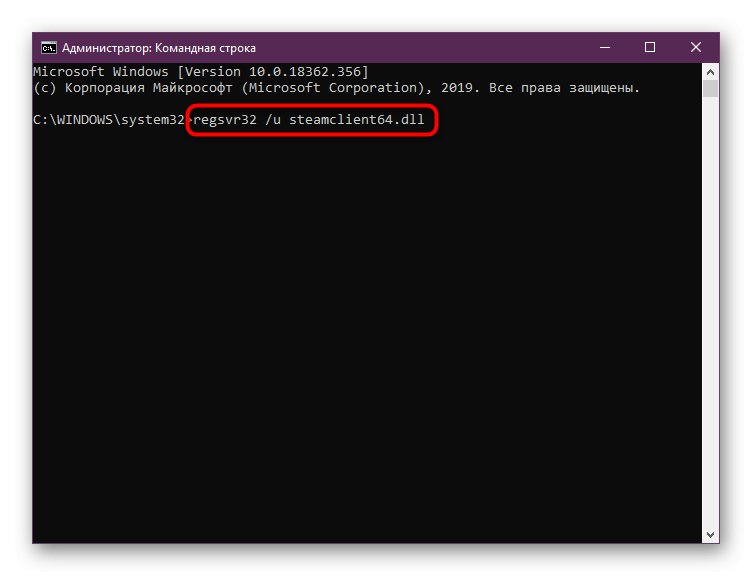
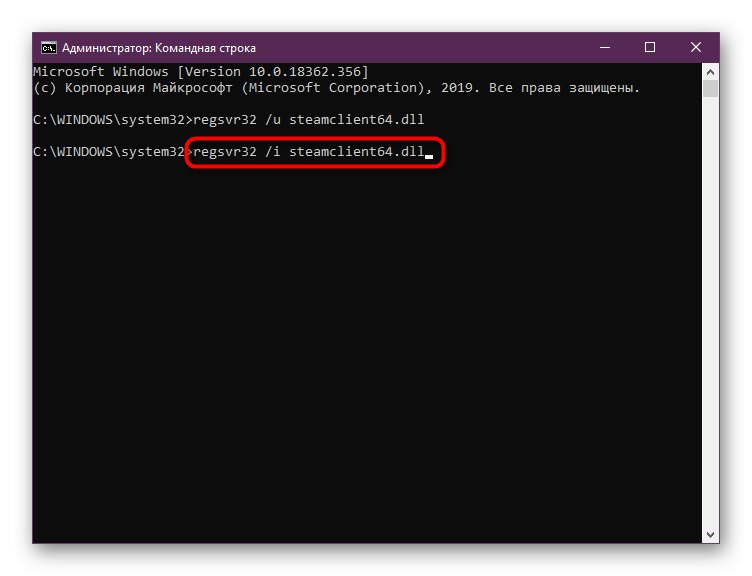
Po tem lahko takoj nadaljujete s poskusi za zagon problematične igre, saj spremembe začnejo veljati brez predhodnega ponovnega zagona računalnika.
Našteli smo vse razpoložljive metode za odpravo napake steamclient64.dll v sistemu Windows. Kot lahko vidite, ima vsak od njih poseben algoritem delovanja in je učinkovit na različne načine. Če nobeden od njih ni pomagal, poskusite igro prenesti iz drugega vira ali se za pomoč obrnite neposredno na razvijalca.